guia passo a Passo para Migrar do SharePoint 2010 para SharePoint 2013
Este blog irá dar-lhe um processo passo a passo sobre como migrar do SharePoint 2010 para o SharePoint 2013.
alguns pontos a ter em mente antes de iniciar a migração do SharePoint:
- Atualize seu farm do SharePoint 2010 com os service packs/patches mais recentes.
- altere seus aplicativos da web do SharePoint 2010 do modo clássico para reivindicações.
- se você quiser, também pode excluir coleção de sites não utilizados, usuários órfãos e sites.
é sempre recomendável fazer um bom backup e antes de iniciar a verificação de consistência do banco de dados do SharePoint backup run.
siga as etapas de migração abaixo para migrar do SharePoint 2010 para 2013:
- crie um novo Farm do SharePoint 2013
em primeiro lugar, instale e configure um novo farm do SharePoint 2013. Configure todas as configurações do farm no farm do SharePoint 2010 de origem, que incluem todas as configurações essenciais, como AAM, configurações de E-mail, pats gerenciados, etc. Agora, você precisa instalar todo o software de terceiros como; pacotes de idiomas, recursos personalizados e soluções do farm do SharePoint 2010 em seu farm do SharePoint 2013 para tornar esse processo mais eficiente. Em seguida, crie um novo aplicativo da web semelhante ao seu farm existente do SharePoint 2010 para o SharePoint server 2013.
como estamos usando o banco de dados de conteúdo existente do SharePoint 2010, você precisa excluir o banco de dados de conteúdo padrão vinculado ao novo aplicativo da web. E, se você não conseguir excluir o banco de dados do site raiz do aplicativo da web existente, executar um cmdlet Test-SPContentDatabase como parte do processo de migração pode resultar em problemas de site órfãos.
- Backup e Restauração do banco de dados do SharePoint 2010 para o SharePoint 2013 SQL Server
nesta etapa, você precisa criar um backup dos bancos de dados de conteúdo do SharePoint 2010 e depois restaurá-los no SQL Server do SharePoint 2013.
podemos fazer isso de duas maneiras:
- Administração Central
- PowerShell cmdlet
usando a Administração Central:
Você pode recuperar todos os bancos de dados de conteúdo do aplicativo web específico através do seguinte caminho:
Administração Central >> Gerenciamento de aplicativos >> Gerenciar Bancos de dados de Conteúdo
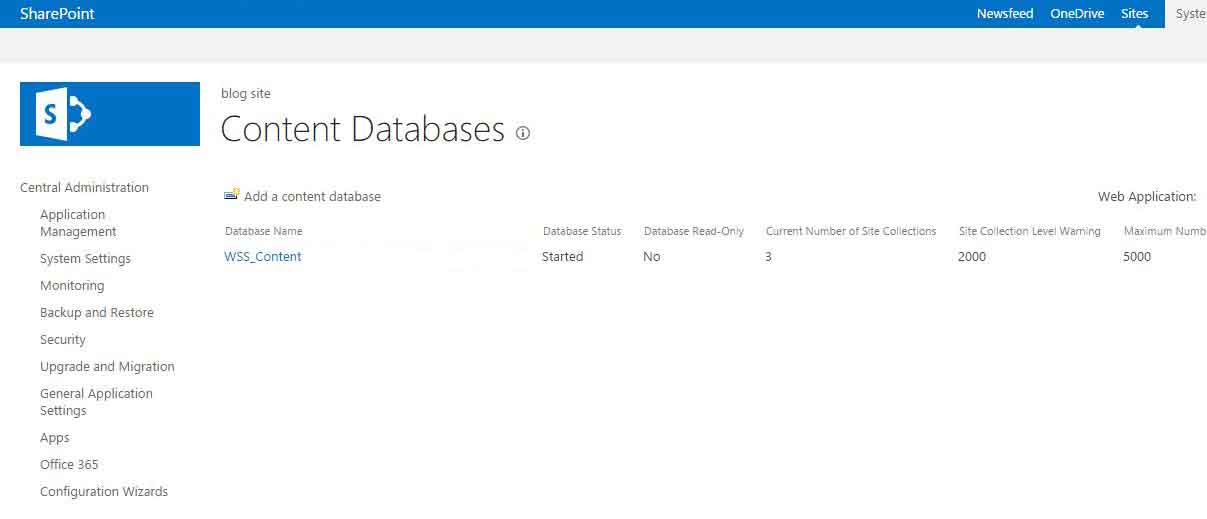
- usando o cmdlet do PowerShell:
usando o cmdlet do PowerShell você pode recuperar todos os bancos de dados de conteúdo do aplicativo web específico. Use a sintaxe abaixo:
Get-SPContentDatabase -WebApplication "<Web App URL>" | Select Name
Criar Backup
para criar um Backup de bancos de dados do SharePoint 2010 SQL Server, faça login na caixa SQL server do farm do SharePoint 2010. Depois disso, você precisa fazer é abrir o SQL Server Management Studio e expandir o nó bancos de dados.
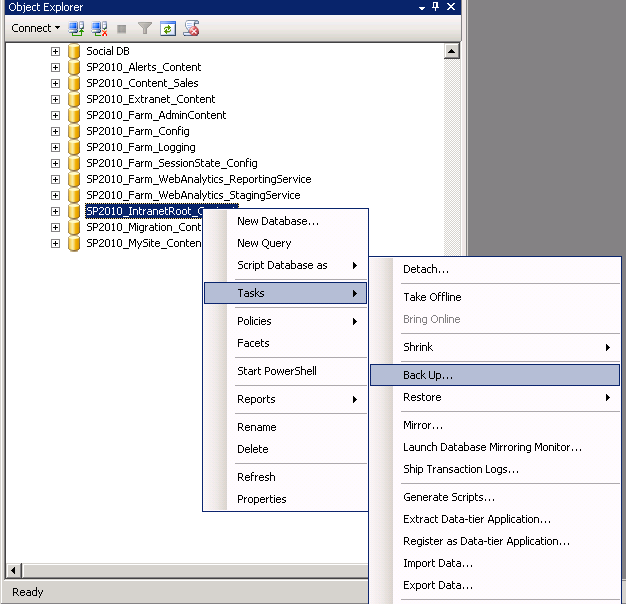
Restaurar Banco de dados
Para restaurar todos os bancos de dados do SharePoint 2010 para SharePoint 2013 SQL Server, você precisará copiar todos os bancos de dados necessários ficheiros de cópia de segurança para o seu destino SharePoint 2013 SQL Server. Quando você copiou todos os arquivos de banco de dados, abra o SQL Server Management Studio e clique em Restaurar banco de dados.
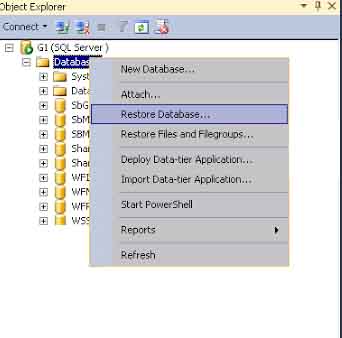
- Verifique Bancos de dados de Conteúdo com Test-SPContentDatabase
Executar o cmdlet do PowerShell: Test-SPContentDatabase do cmdlet e verificação de conteúdo de bancos de dados de aplicativo web, a fim de verificar se algum problema persistir.
use a sintaxe abaixo:
Test-SPContentDatabase -Name <Database name> -WebApplication <Web-App-URL>
essa sintaxe relatará vários problemas, como recursos ausentes, dependências de solução, sites órfãos, listas amplas, etc.
- execute “Mount-SPContentDatabase” para anexar bancos de dados de conteúdo ao SharePoint 2013
uma vez corrigidos os problemas relatados pelo Test-SPContentDatabase, você pode começar a anexar bancos de dados de conteúdo ao aplicativo da web do SharePoint 2013. Você precisa montar o banco de dados do conjunto de sites raiz primeiro e, se estiver migrando ‘meus sites’, migre primeiro seu host.
Mount-SPContentDatabase -name "Database name" -DatabaseServer "Database Server Name" -WebApplication "Web-App-URL" -confirm: $false
depois de montar o banco de dados de conteúdo no aplicativo da web, você pode acessar facilmente a coleção de sites no modo SharePoint 2010.
- atualizar coleções de sites para mover para o SharePoint 2013
nesse processo de migração, você está atualizando os conjuntos de sites. Por padrão, após a migração do SharePoint 2010 para o SharePoint 2013, Todos os conjuntos de sites migrados estarão no SharePoint 2010 com sua aparência antiga e outras funcionalidades. Portanto, você deve migrar explicitamente todos os conjuntos de sites para o SharePoint 2013. Para fazer isso pelos administradores do Site Collection, você precisa clicar nos links disponíveis no banner de lembrete de atualização.
Obter Status De Atualização:O processo de migração leva tempo quando há um grande número de coleções de sites presentes no banco de dados de conteúdo específico. Você pode obter o status da atualização na página” Status da atualização ” na página Administração central.
Siga este caminho:
(Central de Administração >> Atualização e Migração >> Verificar status da atualização)
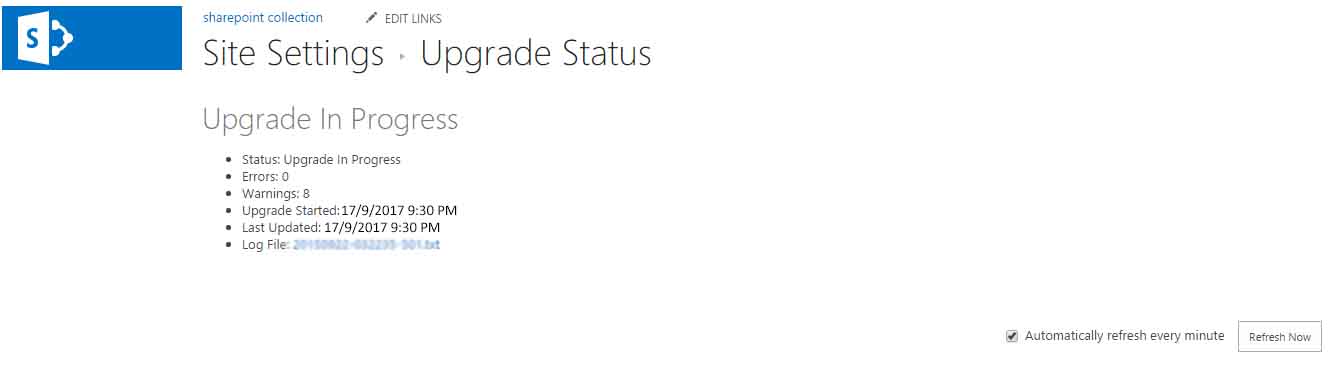
seguindo os passos acima mencionados, você pode migrar com êxito o SharePoint 2010 para SharePoint 2013.
Leave a Reply